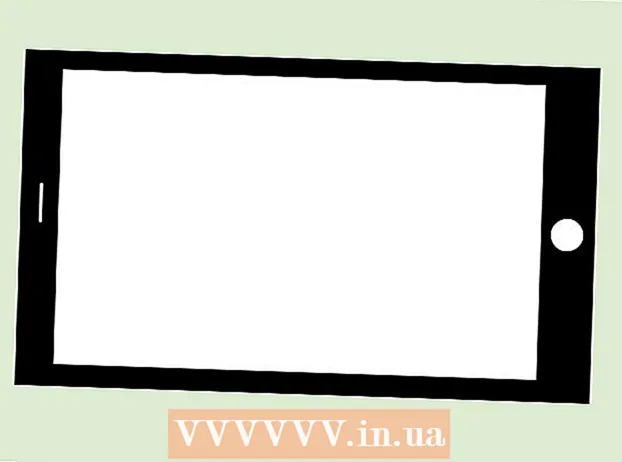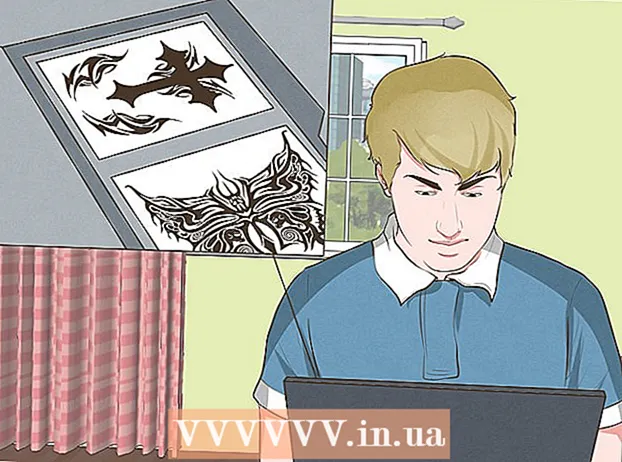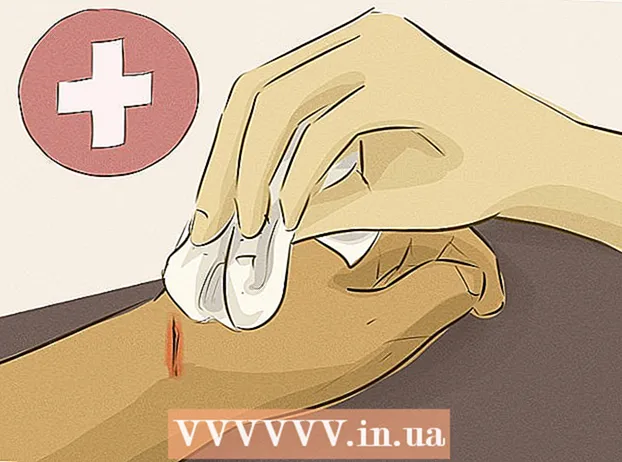Автор:
Morris Wright
Дата Створення:
24 Квітень 2021
Дата Оновлення:
1 Липня 2024

Зміст
- Крок
- Спосіб 1 з 2: Вимкніть Siri та голосовий контроль
- Спосіб 2 з 2: Вимкніть голосове управління для телефонів, які не працюють
Голосове управління може бути дуже корисним, але якщо ваш телефон раптом почне телефонувати вашим контактам з кишені, це може дуже дратувати. Ви вмикаєте голосове управління, натискаючи та утримуючи кнопку головного, і ви можете легко зробити це випадково у кишені чи сумці. Apple не пропонує офіційний спосіб використання голосового управління вимикати, але є способи обійти це.
Крок
Спосіб 1 з 2: Вимкніть Siri та голосовий контроль
 Зрозумійте процес. Голосове управління не можна вимкнути. Цей метод включає Siri, який, у свою чергу, замінює голосове управління. Потім ви встановлюєте пароль та деактивуєте Siri на блокуванні екрана. Це заважає вам увімкнути голосове управління або Siri за допомогою кнопки головного екрана, коли екран заблокований, а це заважає дзвонити з кишені.
Зрозумійте процес. Голосове управління не можна вимкнути. Цей метод включає Siri, який, у свою чергу, замінює голосове управління. Потім ви встановлюєте пароль та деактивуєте Siri на блокуванні екрана. Це заважає вам увімкнути голосове управління або Siri за допомогою кнопки головного екрана, коли екран заблокований, а це заважає дзвонити з кишені.  Торкніться Налаштування.
Торкніться Налаштування.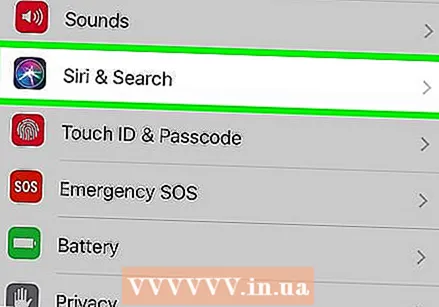 Натисніть "Загальні", а потім "Siri".
Натисніть "Загальні", а потім "Siri".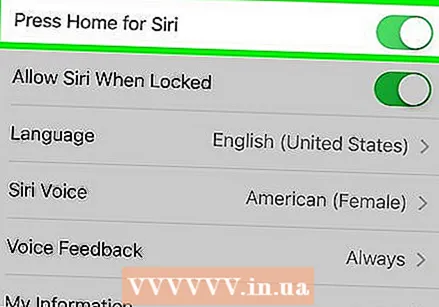 Посуньте повзунок праворуч, щоб увімкнути Siri. Це здається дивним, але вам потрібно увімкнути Siri, щоб вимкнути голосове управління.
Посуньте повзунок праворуч, щоб увімкнути Siri. Це здається дивним, але вам потрібно увімкнути Siri, щоб вимкнути голосове управління.  Поверніться до меню "Налаштування" та натисніть "Пароль". Якщо ви використовуєте iOS 7 або старішу версію, ви знайдете це в розділі "Загальні".
Поверніться до меню "Налаштування" та натисніть "Пароль". Якщо ви використовуєте iOS 7 або старішу версію, ви знайдете це в розділі "Загальні".  Натисніть "Увімкнути код" і введіть пароль, якщо ви його ще не встановили.
Натисніть "Увімкнути код" і введіть пароль, якщо ви його ще не встановили. Натисніть "Голосовий контроль", щоб вимкнути голосове управління.
Натисніть "Голосовий контроль", щоб вимкнути голосове управління. Натисніть "Siri", щоб вимкнути доступ до Siri, коли він заблокований.
Натисніть "Siri", щоб вимкнути доступ до Siri, коли він заблокований.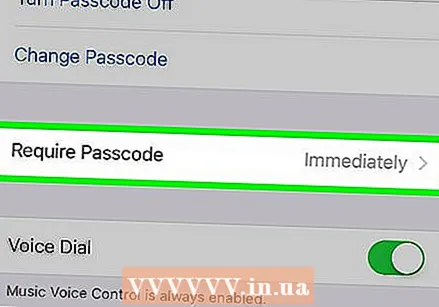 Встановіть для параметра «Запитувати код» значення «Негайно». Це встановлює телефон завжди запитувати код доступу, коли ви вимикаєте екран, запобігаючи дзвінкам з вашої кишені.
Встановіть для параметра «Запитувати код» значення «Негайно». Це встановлює телефон завжди запитувати код доступу, коли ви вимикаєте екран, запобігаючи дзвінкам з вашої кишені.  Заблокуйте телефон. Тепер, коли ваші налаштування правильні, ви більше не можете активувати голосовий контроль або Siri, довго натискаючи кнопку додому, поки телефон у вас у кишені.
Заблокуйте телефон. Тепер, коли ваші налаштування правильні, ви більше не можете активувати голосовий контроль або Siri, довго натискаючи кнопку додому, поки телефон у вас у кишені.
Спосіб 2 з 2: Вимкніть голосове управління для телефонів, які не працюють
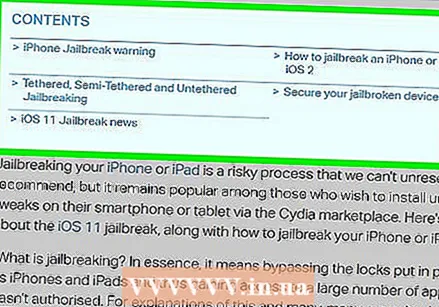 Втечі з в'язниці вашого пристрою. Легко вимкнути голосове управління на зламаному iPhone, але ви не можете зробити джейлбрейк на кожному iPhone.
Втечі з в'язниці вашого пристрою. Легко вимкнути голосове управління на зламаному iPhone, але ви не можете зробити джейлбрейк на кожному iPhone.  Відкрийте Налаштування та виберіть "Активатор". Після джейлбрейка автоматично буде встановлено "налаштування" під назвою "Активатор". За допомогою цього налаштування ви можете змінити багато налаштувань свого iPhone.
Відкрийте Налаштування та виберіть "Активатор". Після джейлбрейка автоматично буде встановлено "налаштування" під назвою "Активатор". За допомогою цього налаштування ви можете змінити багато налаштувань свого iPhone. - Якщо Activator не встановлено, відкрийте Cydia і знайдіть налаштування. Клацніть тут, щоб отримати докладні вказівки щодо завантаження налаштувань на Cydia.
 Натисніть "Anywhere". Це дозволяє застосовувати зміни, які завжди стосуються телефону.
Натисніть "Anywhere". Це дозволяє застосовувати зміни, які завжди стосуються телефону.  Натисніть "Довге утримання" в розділі "Кнопка додому". Це звичайна команда для активації голосового управління.
Натисніть "Довге утримання" в розділі "Кнопка додому". Це звичайна команда для активації голосового управління.  Виберіть "Нічого не робити" в розділі "Дії системи". Це запобігає тривалому натисканню кнопки додому від активації голосового управління.
Виберіть "Нічого не робити" в розділі "Дії системи". Це запобігає тривалому натисканню кнопки додому від активації голосового управління.